Découvrez comment utiliser iTunes pour afficher les sonneries !
Il est en effet bon qu'il y ait eu de grands développements sur les plates-formes Apple telles qu'iTunes. Une nouvelle version disponible a effectivement été mise à disposition des utilisateurs. Malheureusement, la plupart des utilisateurs ont remarqué des changements importants après la mise à jour de l'application iTunes - l'onglet "Tonalités" semble manquer. Parmi les nombreuses abeilles curieuses, faites-vous partie de celles qui se demandent également comment utiliser iTunes pour afficher les sonneries? Vous avez de la chance car ce sujet est au centre de cet article.
Bien qu'il y ait eu d'énormes changements dans l'application iTunes, la plate-forme iTunes reste toujours le même bon vieux copain parmi tant d'autres - faisant ses grandes fonctions d'être un media player et un organiseur de fichiers. En effet, c'est toujours une excellente application où vous pouvez enregistrer tous vos fichiers multimédias et les sauvegarder.
Étant donné que, comme mentionné, cet article traitera davantage du sujet, nous partagerons avec vous où vous pouvez accéder aux sonneries que vous avez sur votre ordinateur ainsi que le processus d'ajout de sonneries personnalisées si vous avez déjà installé la dernière version de l'application iTunes.
Contenu de l'article Partie 1. Où sont les sonneries dans iTunes ?Partie 2. Comment ajouter des sonneries personnalisées d'iTunes à l'iPhone ?Partie 3. Comment télécharger des morceaux de musique iTunes ou Apple pour les définir comme sonnerie ?Partie 4. Résumé
Partie 1. Où sont les sonneries dans iTunes ?
iTunes est un logiciel de gestion multimédia créé par Apple, Inc., pour les ordinateurs personnels exécutant les systèmes d'exploitation macOS et Windows. Vous pouvez l'utiliser pour gérer et lire des fichiers audio et vidéo sur votre ordinateur. iTunes permet également aux utilisateurs de sauvegarder et de restaurer le contenu de leurs appareils mobiles Apple, tels que la musique, les photos, les vidéos, les sonneries et les paramètres de l'appareil, et de restaurer le micrologiciel de leurs appareils.
Cependant, en 2017, Apple a publié iTunes 12.7. Cela demande OS X Yosemite ou plus tard. Il est remarquable de perdre plus de fonctionnalités qu'il n'en gagne. Les sonneries sont une autre victime de la guerre d'Apple contre le gonflement des fonctionnalités d'iTunes. iTunes 12.7 supprime la bibliothèque de tonalités. Vous ne pouvez plus stocker de sonneries et de tonalités d'alerte dans iTunes, ni les synchroniser automatiquement avec votre appareil iOS.
Où sont mes sonneries enregistrées ? Ne vous inquiétez pas, il existe encore un moyen de les trouver. Dans cette section, nous allons enfin clarifier où iTunes stocke les sonneries sur votre ordinateur et les informations vitales relatives à l'utilisation d'iTunes pour afficher les sonneries.
Localisez vos sonneries sur un PC Windows
Si vous êtes un utilisateur Windows, vous devez suivre la procédure ci-dessous pour c.
- Lancez l'explorateur de fichiers et dirigez-vous vers "Ordinateur".
- Une fois que vous avez terminé l'étape 1, rendez-vous sur "Disque local", choisissez "Utilisateurs", "Votre nom", appuyez sur "Musique", puis sur "iTunes", et enfin, cliquez sur le menu "iTunes Media".
- Vous devriez pouvoir voir que toutes vos sonneries iTunes se trouvent dans le dossier "iTunes Media".
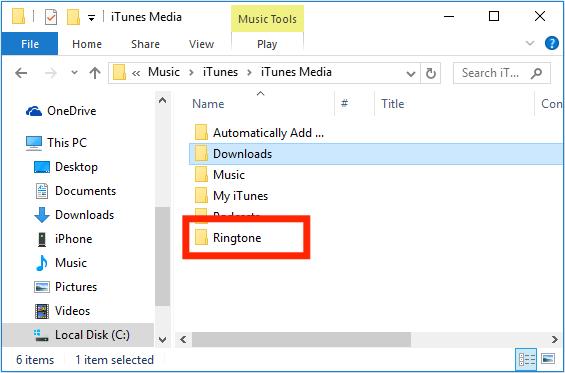
Localisez vos sonneries sur Mac
Bien sûr, après avoir partagé avec vous comment utiliser iTunes pour afficher les sonneries via votre ordinateur Windows, nous partagerons également la même chose si vous êtes un utilisateur Mac PC. Reportez-vous simplement au guide ci-dessous
- Pour localiser le dossier des sonneries sur votre Mac, recherchez l'option Accueil dans le menu Finder, puis double-cliquez sur le dossier Musique.
- Dans le dossier Musique, vous trouverez le dossier iTunes.
- Enfin, ouvrez le dossier iTunes> dossier iTunes Media. À partir de là, vous devriez pouvoir accéder aux fichiers de votre bibliothèque iTunes, y compris les sonneries que vous avez.
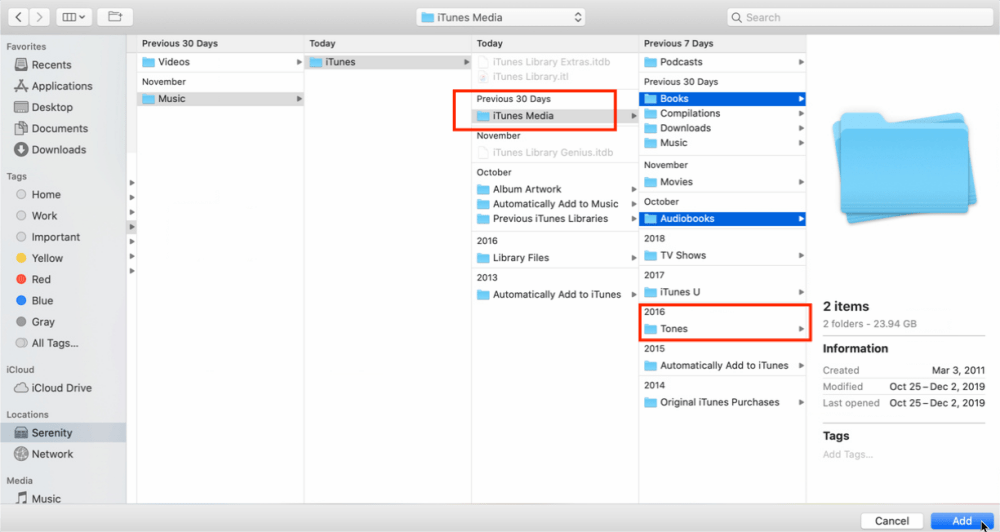
Outre ce qui précède, pour utiliser iTunes pour afficher les sonneries, vous pouvez également lancer l'application iTunes, connecter votre iPhone à votre ordinateur (via un câble USB) et appuyer sur l'option déroulante dans la section supérieure gauche d'iTunes. '. Vous devriez voir toutes vos sonneries iTunes ici. Cela ne fonctionne que pour la visualisation. Dans le cas où vous envisagez de les déplacer, les procédures mentionnées précédemment doivent être utilisées.
Partie 2. Comment ajouter des sonneries personnalisées d'iTunes à l'iPhone ?
Une autre information essentielle que nous devons partager en relation avec le sujet de cet article - comment utiliser iTunes pour afficher les sonneries, est la façon dont l'ajout de sonneries personnalisées à partir de l'application iTunes peut facilement être fait. Cette section de l'article contient tout ce dont vous avez besoin à ce sujet.
Si vous envisagez également d'ajouter des sonneries personnalisées d'iTunes à votre iPhone, c'est en fait une chose simple à faire. Vous pouvez simplement suivre le guide ci-dessous.
- Sur votre PC, lancez l'application iTunes.
- Votre iPhone doit être connecté à votre ordinateur via un câble USB. Si vous souhaitez essayer la synchronisation Wi-Fi afin que la connexion soit sans fil, vous pouvez également le faire, mais assurez-vous que votre appareil est connecté à un réseau stable.
- Une fois qu'iTunes a détecté votre iPhone, cliquez simplement sur son icône dans l'application.
- Sur la gauche, vous devez mettre en surbrillance l'onglet "Résumé". La case à côté de l'option "Gérer manuellement la musique et les vidéos" doit être cochée. C'est juste sous l'onglet "Options".
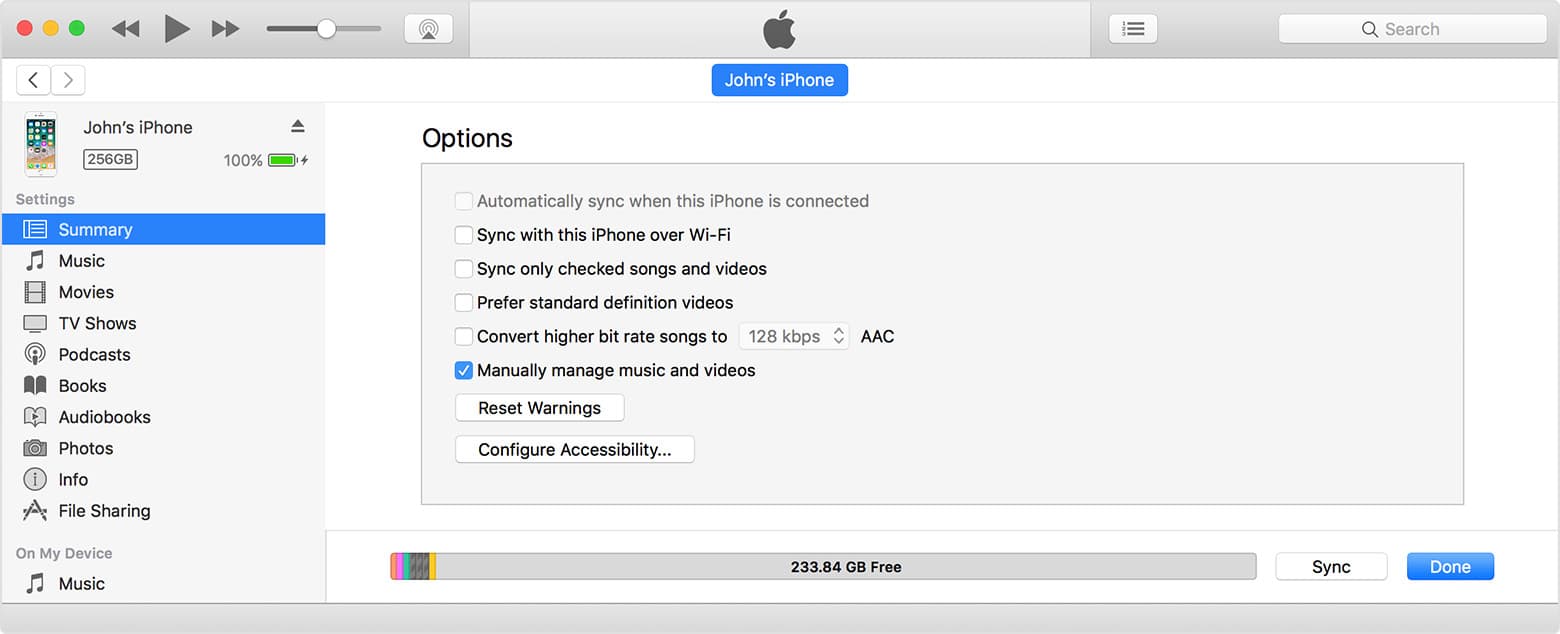
- Après avoir fait ce qui précède, recherchez "Tonalités" dans la zone gauche de l'écran et cliquez dessus.
- À l'aide de votre explorateur de fichiers ou de votre Finder, recherchez la sonnerie .M4R que vous souhaitez importer sur votre iPhone à partir d'iTunes.
- Vous pouvez simplement faire glisser et déposer les fichiers. La sonnerie sera automatiquement copiée sur votre iPhone.
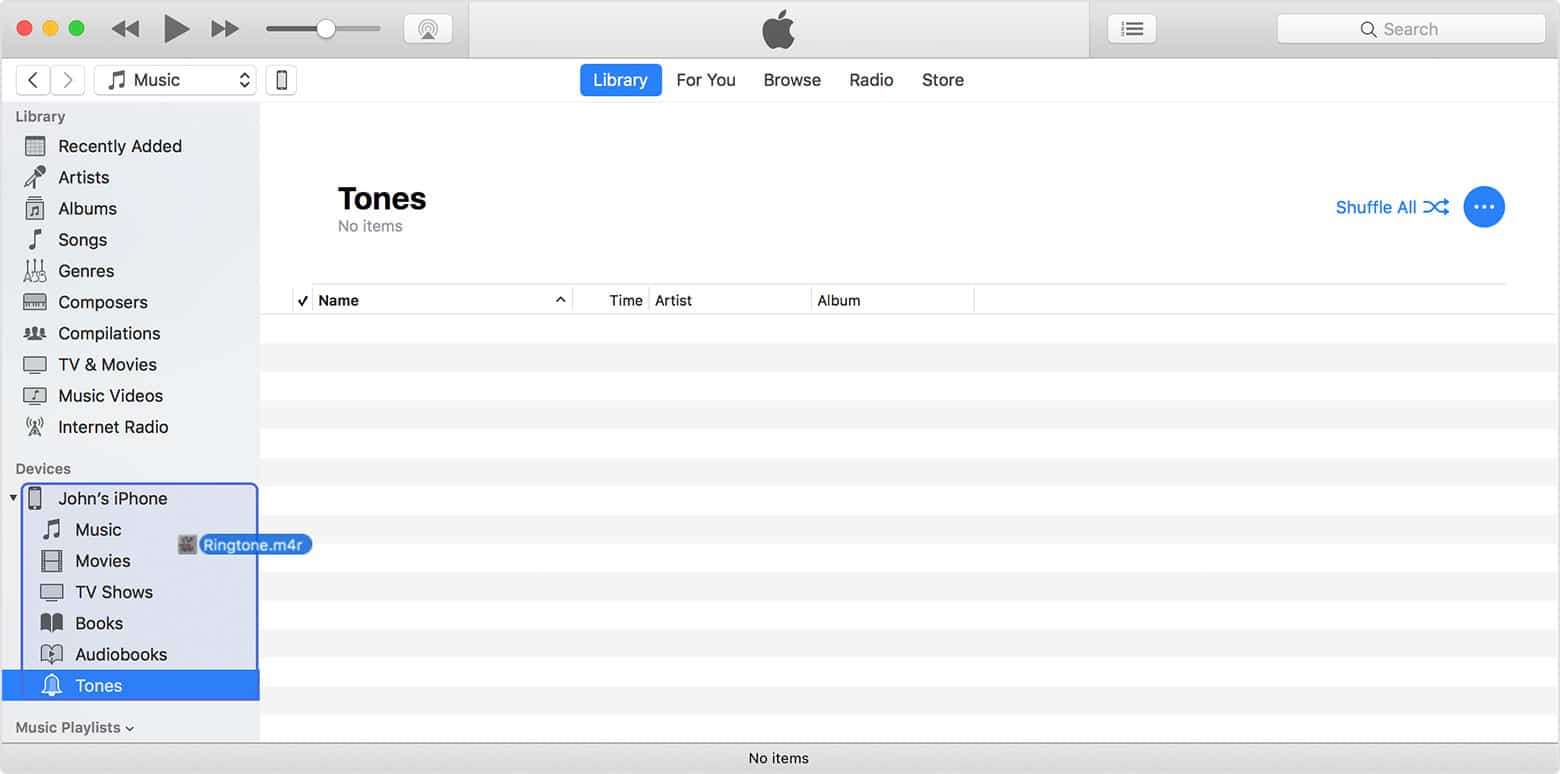
Si vous rencontrez des problèmes lors du glisser-déposer des sonneries, vous pouvez vérifier si cela est dû au fait que le fichier est trop long (il ne devrait durer que 38 secondes ou moins). De plus, vous pouvez également faire une pause de quelques minutes avant de faire glisser de nouveaux fichiers ou attendre que la synchronisation des fichiers précédents ait réussi.
Après tout ce travail, il est temps de définir la sonnerie pour que vous l'entendiez lorsque votre téléphone sonnera. Démarrez l'application Paramètres sur votre iPhone. Appuyez sur Sons et haptiques > Sonnerie. Vous devriez voir votre nouvelle tonalité dans la liste, appuyez dessus.
Partie 3. Comment télécharger des morceaux de musique iTunes ou Apple pour les définir comme sonnerie ?
Bien que nous ayons déjà partagé des informations importantes concernant l'utilisation d'iTunes pour afficher les sonneries, nous avons toujours créé cette section pour partager avec vous des détails supplémentaires sur la façon de rendre tous vos favoris iTunes ou Apple Music accessibles sur n'importe quel appareil ou lecteur multimédia et comment les conserver. pour un usage personnel.
Apple Music compte désormais plus de 100 millions de chansons et vous pouvez rechercher différents types de chansons à définir comme sonneries. En fait, les chansons que vous avez téléchargées sous le Forfait musical mensuel Apple disparaîtra au moment où votre abonnement sera annulé. Si vous souhaitez continuer à les écouter sans aucune limitation, vous devez trouver un moyen de les télécharger. Cependant, certaines chansons iTunes et toutes les pistes Apple Music sont protégées par DRM. Ils sont également cryptés dans un format qui n'est pas trop flexible sur de nombreux appareils et lecteurs multimédias.
Dans ce cas, si vous souhaitez conserver tous vos favoris iTunes et Apple Music et les rendre accessibles sur tous les gadgets dont vous disposez, demandez l'aide d'outils tels que le TunesFun Apple Music Converter est un must.
TunesFun Apple Music Converter est un outil fiable et de confiance dont l'efficacité a été prouvée par de nombreux utilisateurs à travers le monde. Bien sûr, cela peut aider à suppression de la protection DRM d'iTunes et les chansons Apple Music, ainsi que pour les transformer en formats courants tels que MP3. En fait, outre le MP3, cet outil prend en charge divers formats de sortie, notamment FLAC, WAV, AAC, M4A et AC3.
Lors de la conversion à l'aide de TunesFun Apple Music Converter, vous pouvez être assuré que vous pourrez même gagner du temps car cela est suffisamment efficace pour traiter des tas de pistes une seule fois. Il fonctionne à un taux de conversion de 16x. Vous n'avez pas besoin de penser à perdre les détails importants des chansons puisque toutes les informations de métadonnées et les étiquettes d'identification des chansons doivent être conservées avec leur qualité d'origine.
Lors de l'installation du TunesFun Apple Music Converter, il ne devrait pas y avoir de problèmes du tout non plus. Il s'agit d'une application prise en charge par les ordinateurs Windows et Mac. Cela a également été conçu pour répondre aux besoins de chaque utilisateur. Être un débutant ou un professionnel n'a pas d'importance lors de l'utilisation du TunesFun Convertisseur de musique Apple. Ses fonctions de navigation sont simples.
Bien sûr, puisque nous soulignons déjà à quel point le TunesFun Apple Music Converter est, bien sûr, nous avons les détails sur la façon dont les processus de conversion et de téléchargement peuvent être effectués via cette application. Jetons un coup d'œil au guide créé ci-dessous.
Étape 1. Vérifiez TunesFun L'installation d'Apple Music Converter doit se rendre sur son site Web officiel. Une fois que tout cela a été accompli, téléchargez l'application et installez-la sur votre ordinateur Windows ou Mac. Sur la page principale, vous pouvez commencer à prévisualiser et choisir les chansons que vous souhaitez traiter. Choisir plusieurs chansons, c'est bien!

Étape 2. Sélectionnez un format de sortie à utiliser. Vous remarquerez les réglages des paramètres de sortie affichés en bas de l'écran. Vous pouvez les faire changer si vous le souhaitez.

Étape 3. Appuyez sur le bouton "Convertir" qui se trouve en bas de la page pour laisser l'application commencer à convertir les fichiers choisis. La procédure de suppression de DRM devrait également avoir lieu en même temps.

Dans quelques minutes, vous vous attendrez à ce que les chansons iTunes et Apple Music transformées et sans DRM soient disponibles sur votre ordinateur. Vous pouvez maintenant les conserver pour toujours ou les lire sur n'importe quel appareil que vous souhaitez utiliser !
Partie 4. Résumé
Comment utiliser iTunes pour afficher les sonneries ? Dans l'article, nous sommes sûrs que vous avez toutes les informations dont vous avez besoin par rapport au sujet. Désormais, vous n'avez plus besoin de vous demander où se trouvent vos sonneries car vous pouvez les localiser facilement. De plus, ajouter des sonneries personnalisées à votre iPhone à partir de votre bibliothèque iTunes est également facile et peut être effectué en suivant la procédure de la deuxième partie. De plus, si vous cherchez à conserver toutes ces chansons iTunes et Apple Music que vous aimez, n'oubliez pas que le TunesFun Apple Music Converter peut certainement être un bon assistant!
Laissez un commentaire